
Είναι ωραίο να έχουμε πολλές εφαρμογές στο τηλέφωνό μας Android, έως ότου συνειδητοποιήσουμε ότι αυτές οι εφαρμογές γεμίζουν το τηλέφωνό μας καταναλώνοντας τον περιορισμένο χώρο της οθόνης μας. Αυτές είναι μερικές συμβουλές για να οργανώσετε την οθόνη σας για βέλτιστη παραγωγικότητα.
Χρήση φακέλων για οργάνωση των εφαρμογών σας
Τα περισσότερα τηλέφωνα Android διαθέτουν 3 έως 5 αρχικές οθόνες που μπορεί να μην είναι αρκετές για να τοποθετήσουν όλες τις συντομεύσεις της εφαρμογής μας, αλλά μπορούμε να χρησιμοποιήσουμε φακέλους για να ομαδοποιήσουμε τις συντομεύσεις της αρχικής σας οθόνης σε μερικά γρήγορα αναδυόμενα μενού.
Αυτός είναι ο τρόπος δημιουργίας φακέλων στην αρχική οθόνη σας - πατήστε παρατεταμένα την αρχική οθόνη σας για λίγα δευτερόλεπτα για να εμφανιστεί το μενού "Φάκελοι".
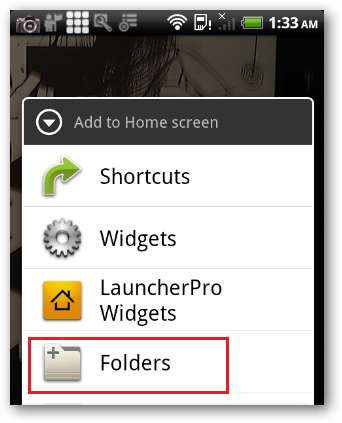
Ορίστε την επιλογή "Νέος φάκελος" από το μενού και θα δείτε έναν κενό φάκελο στην οθόνη σας.
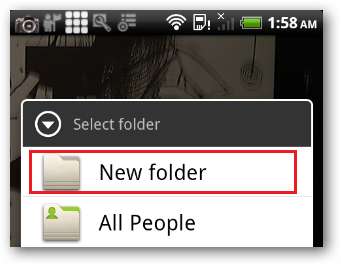
Πατήστε το φάκελο και κρατήστε πατημένο την κεφαλίδα του φακέλου για να το μετονομάσετε.
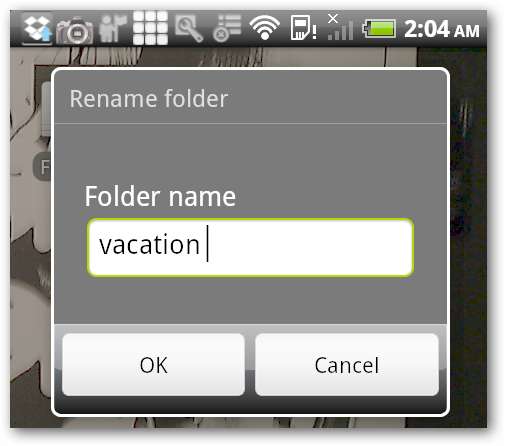
Σύρετε τις κατάλληλες εφαρμογές στο φάκελο.
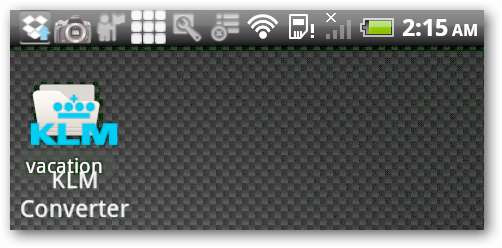
Χρησιμοποιούμε το φάκελο διακοπών για να μας δώσει γρήγορη πρόσβαση σε μερικές εύχρηστες εφαρμογές που χρησιμοποιούμε όταν ταξιδεύουμε με το Android μας. Οι χάρτες, οι τοποθεσίες και η πλοήγηση είναι ιδιαίτερα βολικοί όταν θέλουμε να πάρουμε κάποια κατεύθυνση στο δρόμο και ο μετατροπέας νομίσματος KLM μας βοηθά να υπολογίσουμε τις συναλλαγματικές ισοτιμίες εν κινήσει.
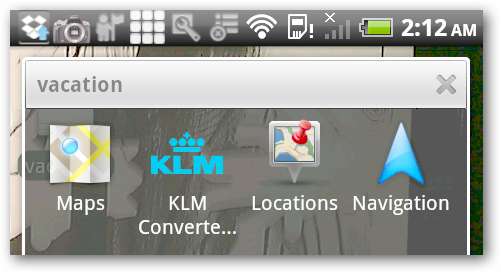
Δοκιμάστε το Folder Organizer
Αντί να δημιουργούμε φακέλους και να τοποθετούμε εφαρμογές σε αυτούς τους φακέλους, μπορούμε να χρησιμοποιήσουμε το Folder Organizer για να ομαδοποιήσουμε τις συντομεύσεις εφαρμογών Android, επισημαίνοντάς τους. Κάθε συντόμευση μπορεί να έχει πολλές ετικέτες, ώστε να μπορούμε να αντιστοιχίσουμε μία εφαρμογή σε πολλές ομάδες.
Ο ευκολότερος τρόπος για να εγκαταστήσετε το Folder Organizer είναι πληκτρολογώντας "Folder Organizer" στο πεδίο κειμένου αναζήτησης στο Android Market. Υπάρχουν δύο εκδόσεις του Folder organizer, η πλήρης έκδοση που θα σας κοστίσει κάποια χρήματα και η έκδοση lite που διατίθεται δωρεάν. Διαπιστώσαμε ότι η έκδοση lite είναι αρκετά ισχυρή για τη διαχείριση των συντομεύσεων στην αρχική μας οθόνη.
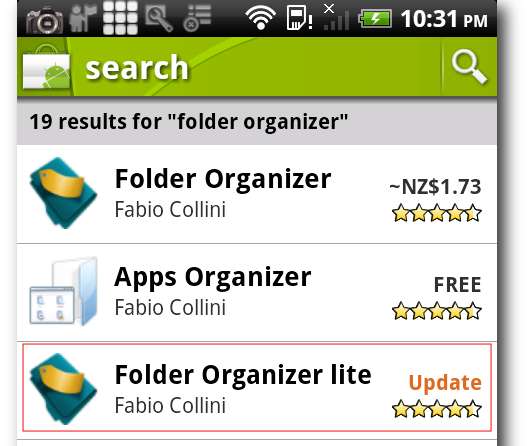
Μόλις εγκατασταθεί, το Folder Organizer θα επισημάνει ορισμένες από τις εφαρμογές μας με την προεπιλεγμένη ετικέτα του - για παράδειγμα, το Folder Organizer θα φέρει ετικέτα στο Angry Birds με το "Games" Μπορούμε επίσης να συσχετίσουμε τις εφαρμογές μας με τη δική μας προσαρμοσμένη ετικέτα για να τις ομαδοποιήσουμε σε ένα φάκελο. Ανοίξτε την οθόνη του οργανωτή φακέλων από την οθόνη της εφαρμογής σας για να ξεκινήσετε την εκχώρηση ετικετών στις εφαρμογές σας Android.
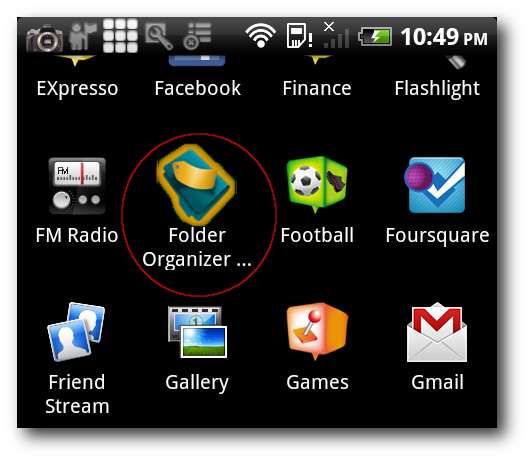
Πατήστε το εικονίδιο Ετικέτες για να ανοίξετε την οθόνη της ετικέτας.
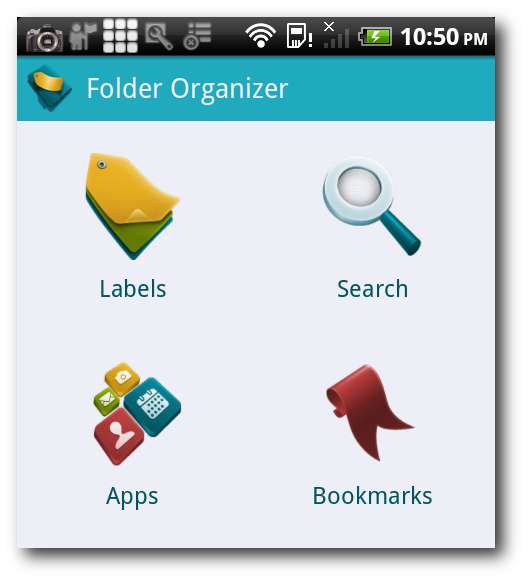
Πατήστε το εικονίδιο συν για να προσθέσετε μια νέα ετικέτα.
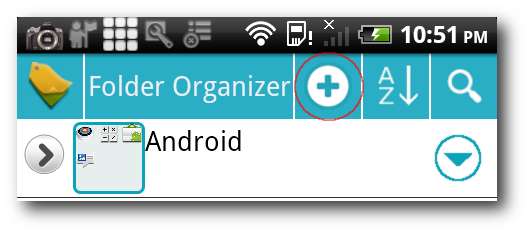
Δώστε στην ετικέτα ένα κατάλληλο όνομα. Για παράδειγμα, δημιουργούμε μια ετικέτα «κοινωνικής δικτύωσης» για το λογισμικό κοινωνικής δικτύωσης όπως το Facebook, το Twitter, το Foursquare, το TweetDeck κ.λπ.
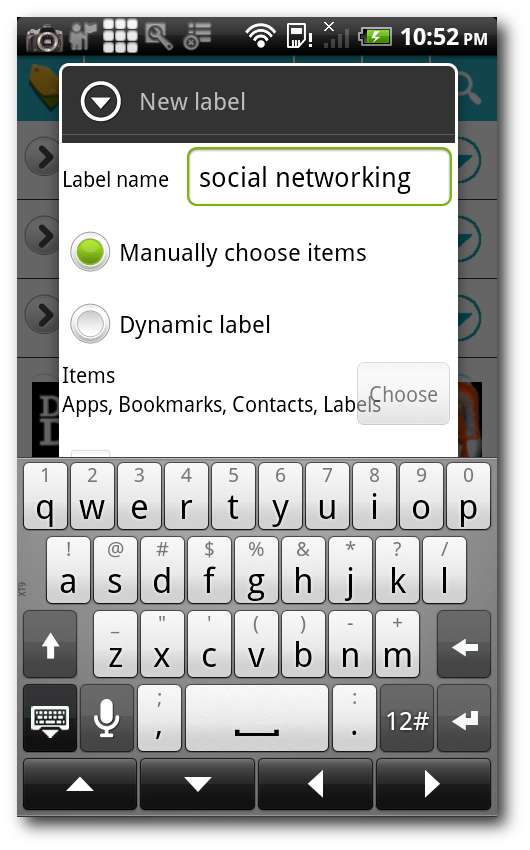
Πατήστε το κουμπί βέλους για να εμφανιστεί το μενού ετικετών και πατήστε το κουμπί Είδη για να αντιστοιχίσετε μια ετικέτα στις εφαρμογές σας.

Επιλέξτε Εφαρμογές για να αντιστοιχίσετε μια ετικέτα στις εφαρμογές μας.
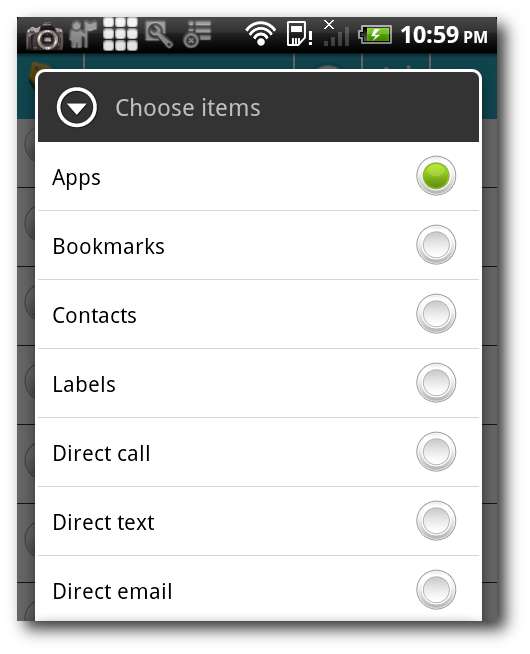
Επιλέξαμε να ονομάσουμε Foursquare, Google Reader, Mobile Facebook, TweetDeck και Yammer ως εφαρμογές κοινωνικής δικτύωσης.
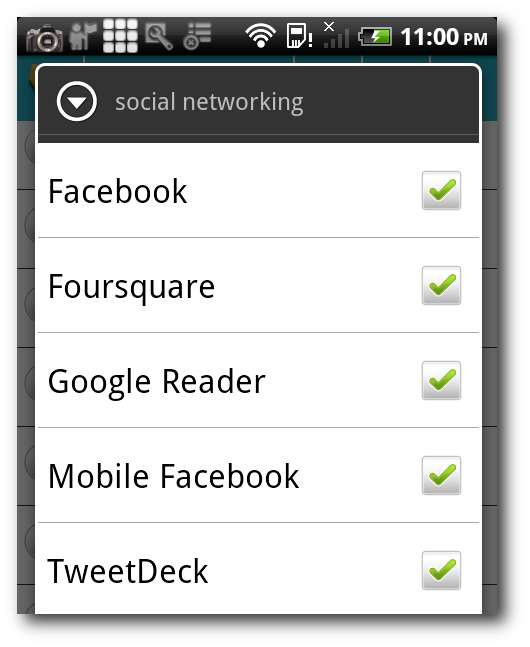
Έτσι φαίνεται ο φάκελος κοινωνικής δικτύωσης
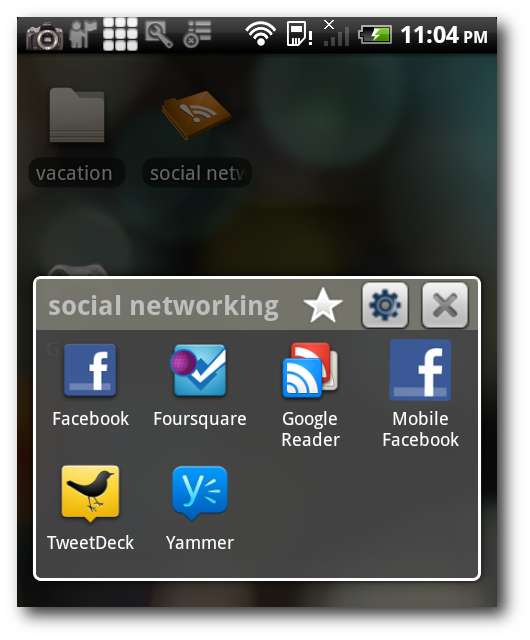
Αν και έχουμε μόνο έναν περιορισμένο αριθμό αρχικών οθονών στο Android μας, έχουμε τη δυνατότητα να δημιουργούμε φακέλους για ομαδοποίηση εφαρμογών σύμφωνα με το περιβάλλον τους για να μας δώσουμε ταχύτερη πρόσβαση για κάθε περίσταση.
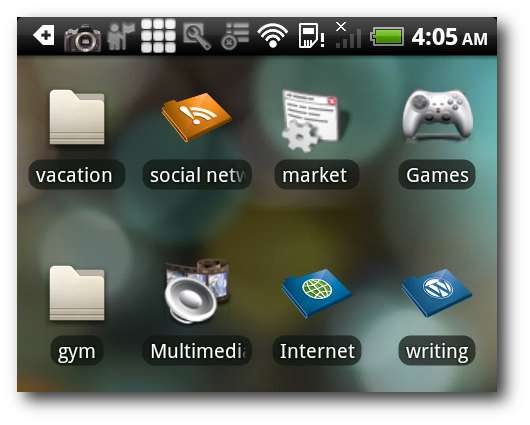
Ελαχιστοποίηση της ανάγκης σάρωσης οθονών
Παρόλο που μπορούμε να διαμορφώσουμε την αρχική οθόνη του Android ώστε να έχει έως και επτά οθόνες, θέλουμε να ελαχιστοποιήσουμε την ανάγκη ολίσθησης μεταξύ των οθονών όσο το δυνατόν περισσότερο, μεταβαίνοντας σε όλες τις βασικές συντομεύσεις εφαρμογών από την κύρια οθόνη. Εάν έχουμε χρησιμοποιήσει όλο τον διαθέσιμο χώρο στην κύρια οθόνη, μπορούμε να τοποθετήσουμε συντομεύσεις εφαρμογών στο κουμπί αναζήτησης ή στη γραμμή μενού.
Δεν εμφανίζεται το κουμπί αναζήτησης το παράθυρο διαλόγου αναζήτησης; Μπορώ να βάλω συντομεύσεις στο κουμπί αναζήτησης; Η απάντηση και στα δύο είναι "Ναι", με τη βοήθεια μιας ωραίας εφαρμογής που ονομάζεται "Γρήγορες ρυθμίσεις" που μας επιτρέπει να έχουμε πρόσβαση στις συντομεύσεις ρυθμίσεων συστήματος μέσω του κουμπιού αναζήτησης. Ο ευκολότερος τρόπος για να εγκαταστήσετε τις Γρήγορες ρυθμίσεις είναι να το αναζητήσετε μέσω του Android Market.
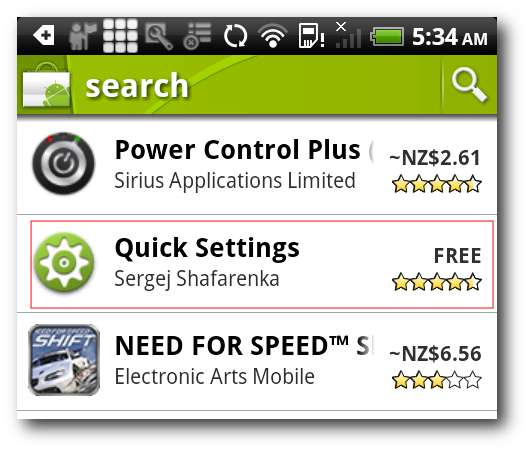
Κρατήστε πατημένο το κουμπί "Αναζήτηση" Android για λίγα δευτερόλεπτα για να εμφανιστεί η κύρια οθόνη των Γρήγορων ρυθμίσεων και μετά πατήστε το κουμπί "μενού" για να εμφανιστεί το μενού προσαρμογής.
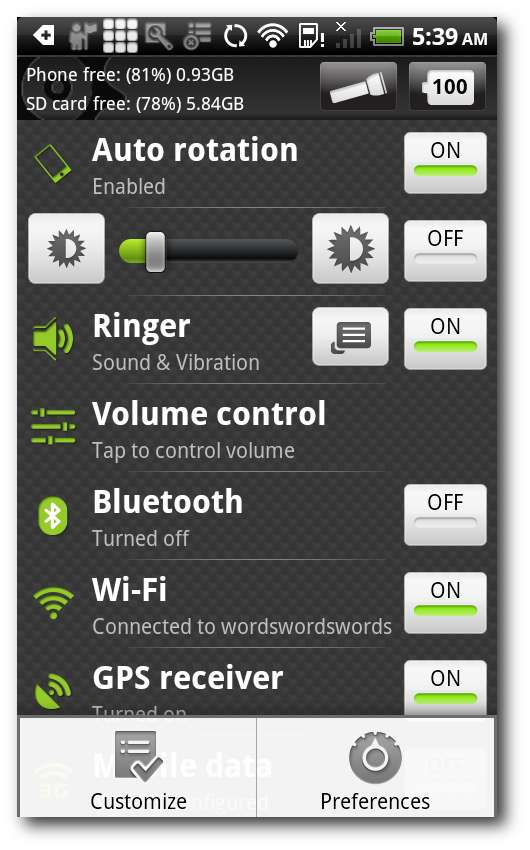
Κρατήστε πατημένο το "Σύρετε το εικονίδιο" για να αναδιατάξετε το στοιχείο ρυθμίσεων συστήματος που θέλουμε να δούμε στην κύρια οθόνη Γρήγορες ρυθμίσεις.
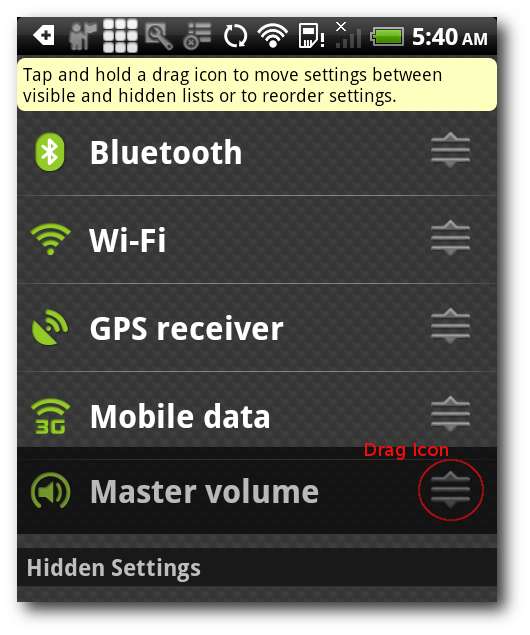
Το δεύτερο μέρος για να τοποθετήσετε συντομεύσεις είναι η γραμμή μενού χρησιμοποιώντας μια εφαρμογή που ονομάζεται Smart Bar.
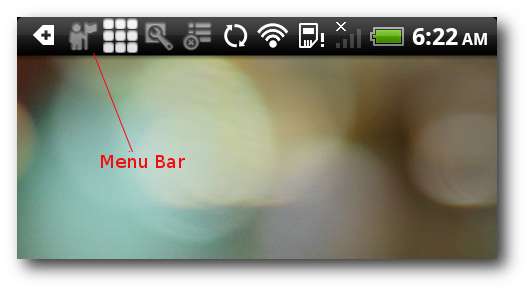
Το Smart Bar τοποθετεί ορισμένα χρήσιμα βοηθητικά προγράμματα στη γραμμή μενού για γρήγορη πρόσβαση. Θα πρέπει να δείτε το Smart Bar από την οθόνη της εφαρμογής σας Android μόλις το εγκαταστήσετε μέσω της αγοράς.
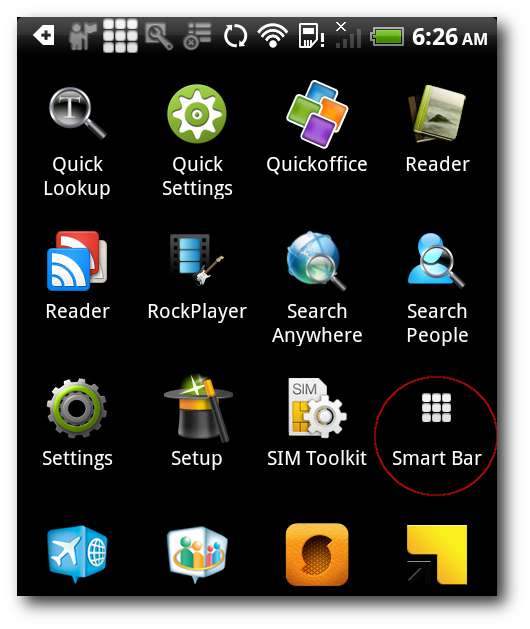
Πατήστε το εικονίδιο Smart Bar από την οθόνη της εφαρμογής για να αρχίσετε να χρησιμοποιείτε τις δυνατότητες της Smart Bar.
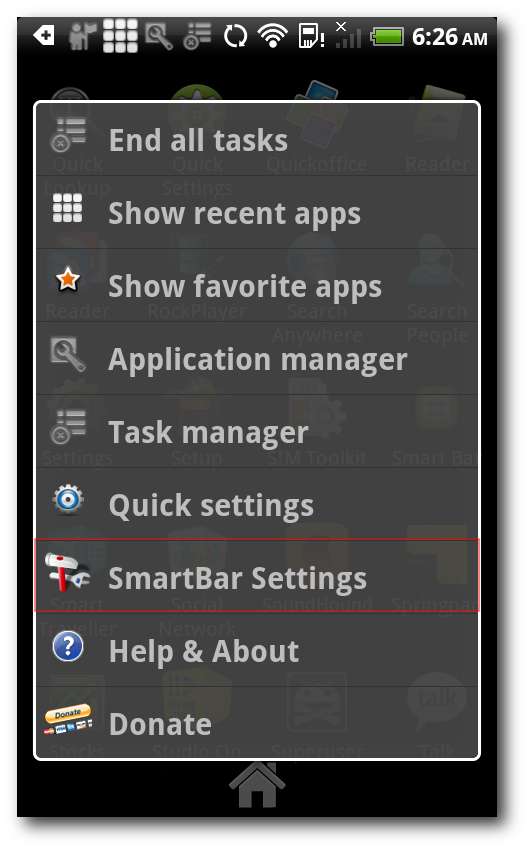
Πατήστε το μενού "Ρυθμίσεις SmartBar" για να προσαρμόσετε τα βοηθητικά προγράμματα της Smart Bar που θέλουμε να τοποθετήσουμε στη γραμμή μενού. Επιλέξτε τα βοηθητικά προγράμματα στα οποία θέλετε να αποκτήσετε πρόσβαση από το κουμπί αναζήτησης πατώντας το πλαίσιο ελέγχου.

Σύρετε προς τα κάτω τη γραμμή μενού για πρόσβαση στα βοηθητικά προγράμματα εφαρμογών της Smart Bar που έχουμε διαμορφώσει.
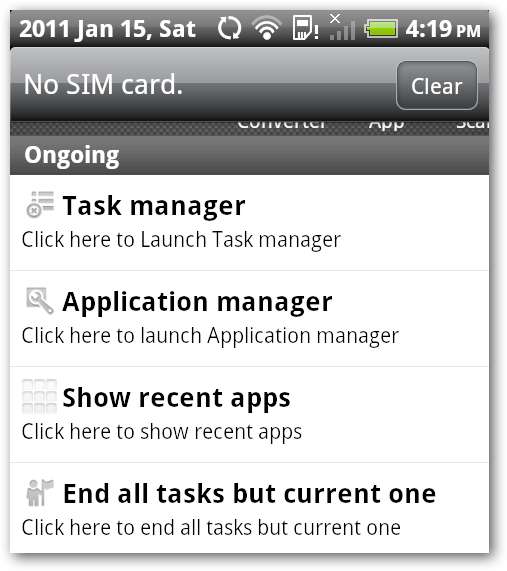
Το "Task Manager" μας δείχνει μια λίστα εφαρμογών που εκτελούνται και τη μνήμη που χρησιμοποιούν. Το "Application Manager" είναι ένα βοηθητικό πρόγραμμα για δημιουργία αντιγράφων ασφαλείας, επαναφορά και απεγκατάσταση εφαρμογών. Η "Εμφάνιση πρόσφατων εφαρμογών" μας δίνει γρήγορη πρόσβαση στις πιο πρόσφατες 12 εφαρμογές που χρησιμοποιούμε. Το "Τερματισμός όλων των εργασιών αλλά η τρέχουσα" ελευθερώνει τη μνήμη του τηλεφώνου μας σκοτώνοντας εφαρμογές που είναι αδρανείς.
Οι φάκελοι, οι γρήγορες ρυθμίσεις και το SmartBar είναι μόνο μερικά από τα εξαιρετικά εργαλεία που μας παρέχουν γρήγορη πρόσβαση στις συντομεύσεις εφαρμογών στην αρχική οθόνη του Android. Φυσικά υπάρχουν και άλλοι τρόποι διαχείρισης των συντομεύσεων της εφαρμογής μας στην αρχική οθόνη. Μη διστάσετε να μοιραστείτε άλλες συμβουλές παραγωγικότητας που χρησιμοποιείτε για να οργανώσετε την αρχική οθόνη του Android σας με τους άλλους συναδέλφους αναγνώστες στην ενότητα σχολίων.







